使用 WordPress 创建教育网站:分步指南
已发表: 2017-09-11信不信由你,随着互联网技术和网络的发展,教育的面貌正在迅速变化。
互联网以多种方式用于改善教育系统,其中之一是创建教育/学校网站。
但是,我猜你已经知道了,否则你为什么会在这里,对吧?
如果您仍然没有足够的动力为您的教育机构创建网站,以下几点可能会有所帮助。
- 它不会花费太多,至少如果您使用 WordPress 开发它。 如果不包括托管费用,您可以以 59 美元的价格创建一个具有专业外观的功能齐全的教育网站。 基本托管计划每月花费约 4 美元。
- 您无需聘请专业人士! WordPress 非常易于使用。 老实说,当您读完本文时,您将了解 WordPress 的基础知识。
- 使用 WordPress,如果您按照此分步指南进行操作,您可以在一小时内准备好您的教育网站。
- 学校网站可以有效地帮助组织您的教育机构的工作流程,扩大活动领域,并提高您所在机构在教师、学生、家长和学校管理部门中的声誉和认可度。
因此,如果您有动力并想为您的学校、学院、研究所、在线门户或教育中心创建一个教育网站,请和我在一起。 我将逐步指导您完成整个过程。
在开始之前,让我们看一下最著名的教育网站类型及其重要元素。
顺便说一句,这些是一些使用 WordPress 创建的教育网站。
目录
- 三种教育网站
- 您在教育网站中需要什么?
- 创建教育网站的基本步骤
- 第 1 步:想一个域名
- 步骤 2. 注册域名并获取托管计划
- SiteGround 教育/学校 WordPress 网站的优势:
- 如何获得 SiteGround 的虚拟主机和免费域名
- 第 3 步。安装 WordPress
- 第 4 步。安装漂亮的 WordPress 主题
- 如何在您的 WordPress 仪表板中上传主题?
- 如何从 WordPress 存储库安装和更改主题
- 如何通过上传方式安装和更改主题?
- 教育网站推荐主题:
- 学前班和幼儿园专业版
- Rara 学术专业版
- 教育专区专业版
- 第 5 步。安装 WordPress 插件
- 如何安装 WordPress 插件?
- 一些用于学校网站的 WordPress 插件
- 导师 LMS
- 学习短跑
- 升降机LMS
- 教出版社
- 课程出版社
- 老师
- WP课件
- 第 6 步。将内容添加到您的学校网站
- 您应该在学校网站上添加的内容
- 结论
三种教育网站
- 学校或学院网站提供有关学校、学生、教师、课程和他们提供的课程的信息。
- 在线教育门户网站为学生提供学习材料、现场课程和教程。
- 教育会员网站是学生可以登录并在线上课、查看成绩信息并提交作业的网站。 教师可以为学生创建、管理课程、在线和离线课程,以及监控学生。
那么您要创建哪种类型? 让我们在评论中知道!
您在教育网站中需要什么?
这些是大多数教育网站共有的一些元素。
- 主页- 这是网站的首页,您可以在其中放置学校的徽标、图像、重要通知和活动信息。
- 关于页面- 您可以通过此页面提供有关学校历史、位置、认证等的信息。
- 课程- 在此页面中,您可以提供有关学校提供的课程的详细信息。
- 教师简历和信息- 在这里,您可以提供有关您所在教育机构的教师和团队成员的信息。
- 注册表格- 此表格供学生注册您学校的课程。
- 联系表- 您可以为潜在学生和网站访问者创建一个查询表,以便与您的学校联系。
坐下来,放松一下,想一想您要在即将创建的教育网站中包含哪些元素。 但是,不要想太多,您可以在以后轻松添加/修改。
所以,没有任何到期,让我们开始我们的冒险吧!
创建教育网站的基本步骤
- 为您的教育网站找到合适的域名
- 注册域名并获得托管计划
- 安装 WordPress
- 为您的网站安装一个漂亮、有吸引力且响应迅速的教育 WordPress 主题
- 自定义主题以创建理想的外观和感觉
- 安装相关插件
- 添加内容和信息
现在,我将详细介绍整个过程。
第 1 步:想一个域名
第一步是为您的教育网站选择一个域名。 该名称是您品牌的标识,代表您的教育机构,因此很重要。 通常选择域名是一项艰巨的任务,并且占用了大部分时间。 由于这是您的教育网站,因此不会很困难。 您的学校、学院、教育机构或教育门户本身的名称可以是您网站的域名。
准备好您的潜在域名后,请前往 Namesilo 检查它们的可用性。 在搜索框中输入可能的名称。
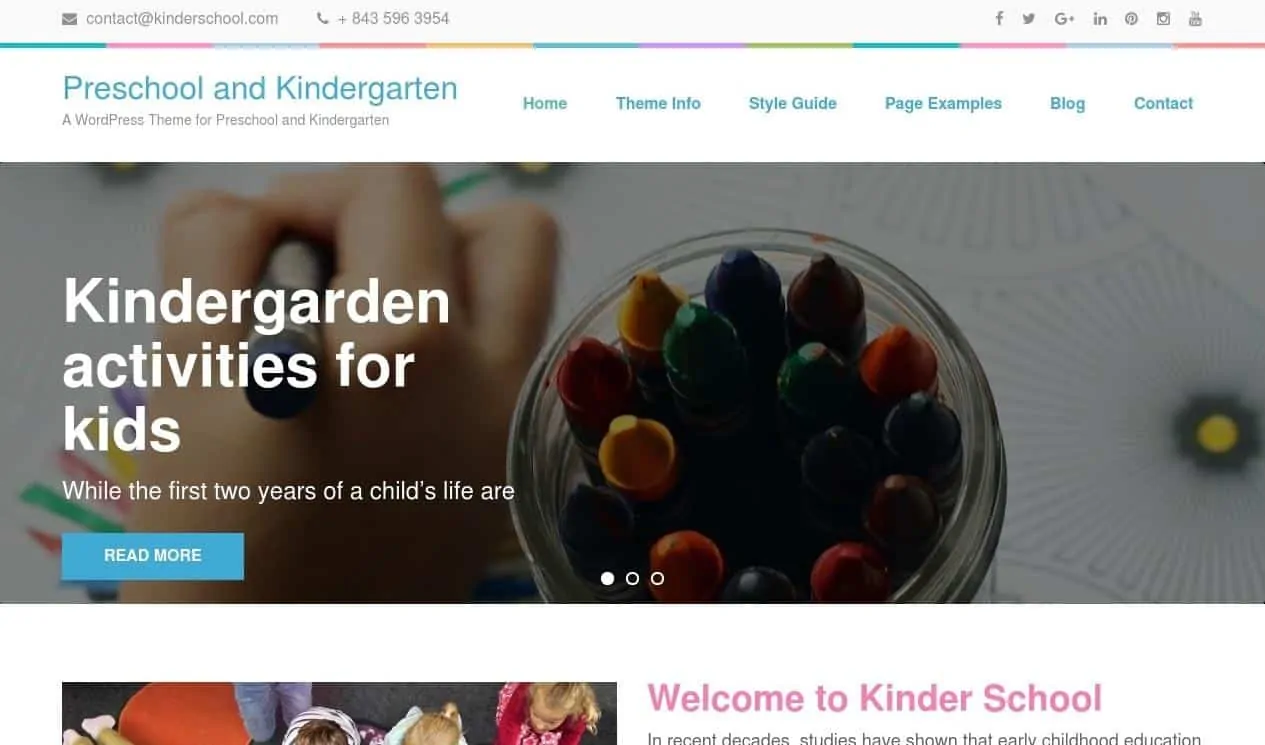
如果您想要一个“.com”域作为您的教育门户,您可以在 Namesilo 上查看其可用性。 在 Namesilo 找到域名后,请勿在此注册。 下一步我将指导您免费获得一个域名。
但是,如果您是美国的注册学校,您可以获得“.edu”域名,该域名仅限于获得认可的授予学位的高等教育机构。 您可以在 EduCause 注册一个 .edu 域。 对于美国以外的国家/地区,您可以在国家代码顶级域 (ccTLD) 注册商处注册 .edu 域。
步骤 2. 注册域名并获取托管计划
虚拟主机是您网站的所有内容所在的地方。
网络托管公司以一定的价格为您提供一定数量的存储空间和带宽。 Web 托管服务允许您的网站在 Internet 上显示。 因此,使用可靠的网络托管服务非常重要。 对于初学者,我建议使用共享托管计划,因为它便宜且易于使用。
我们将 SiteGround 用于 Rara 主题网络托管,并会推荐给大家,因为它相对便宜、非常可靠且支持 WordPress。
SiteGround 教育/学校 WordPress 网站的优势:
- SiteGround 为您提供免费域名。 只有少数网络主机提供免费域名。
- SiteGround 是 WordPress 官方推荐的。
- SiteGround 的正常运行时间为 99.99% 。 这意味着您的网站将始终可以访问。
- SiteGround 拥有出色的24/7 客户支持服务。
- SiteGround 是最快的网络主机之一。 SiteGround 在其服务器上使用 SSD,并以相对较低的价格提供快速的速度。
- 您可以在 SiteGround 上获得免费的 SSL 证书 (HTTPS)。 SiteGround 提供内置的 Let's Encrypt SSL 证书。 拥有 SSL 证书使您的博客值得信赖。
如何获得 SiteGround 的虚拟主机和免费域名
第 1 步:点击此处前往 SiteGround。
第 2 步:点击GET STARTED选择StartUp 计划。 您也可以选择其他计划。 但是,作为初学者,启动计划将起作用。
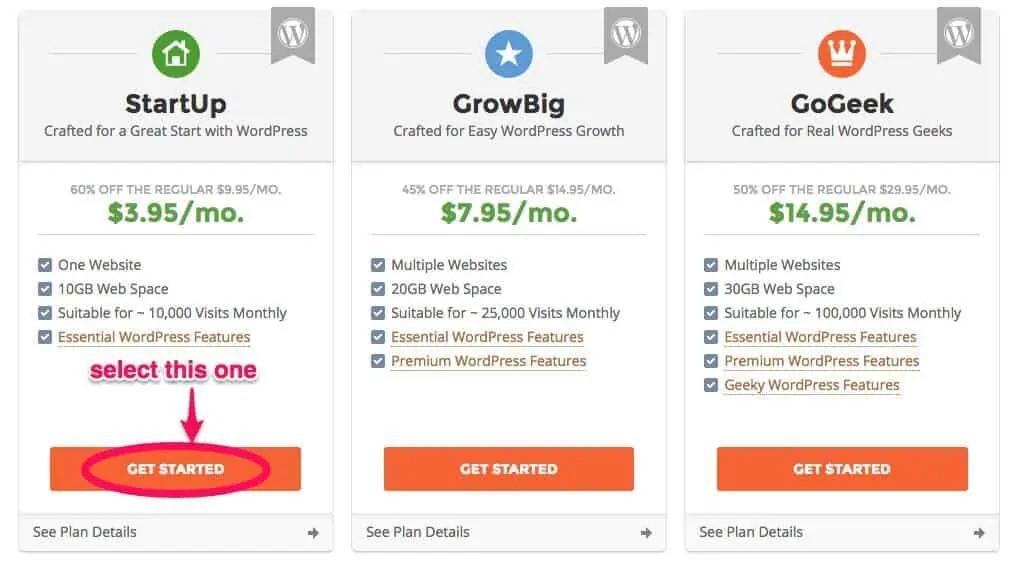
第三步:选择注册新域。 输入您之前在 Namesilo.com 搜索的域名。 然后,单击PROCEED 。
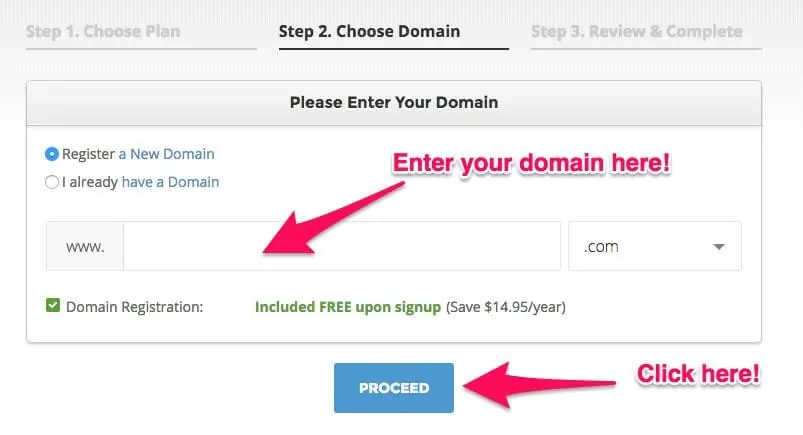
第 4 步:最后,输入您的姓名、实际地址、电子邮件地址、付款信息和订阅期限。
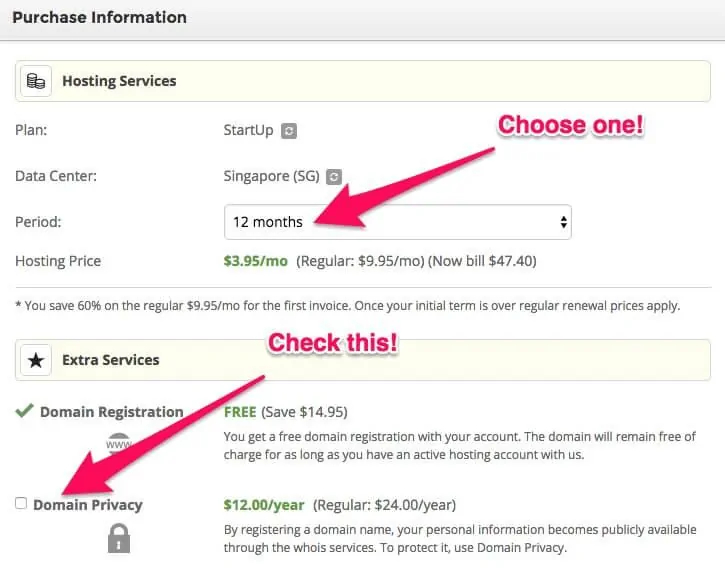
我建议您检查额外服务部分中的域隐私。 域隐私保护您的信息,例如来自域 WHOIS 搜索的姓名、地址和电话号码。 这意味着您的个人信息将受到保护。
第 3 步。安装 WordPress
我们将使用 WordPress 来构建教育网站。
WordPress 是创建任何类型的教育网站和出色的内容管理系统的绝佳平台。 您可以创建一个功能齐全的网站,而无需了解任何一行代码,而且这也是免费的。
而且,使用 WordPress 创建教育网站非常容易。
在 SiteGround 注册后,您只需点击几下即可安装 WordPress。
首先,登录您的 SiteGround 帐户。 检查您的电子邮件以获取登录信息。 在 SiteGround 成功注册后,您会收到一封包含登录说明的电子邮件。
然后,按照 SiteGround 提供的这些简单的分步说明进行操作。 您的 WordPress 网站将在几个步骤中准备就绪。
干杯!
现在您有了自己的教育网站。
现在,让我们继续改造 WordPress 网站,让它看起来优雅而专业。
在此之前,我们需要访问 WordPress 管理面板并对设置进行一些更改。
在 Web 浏览器上键入http://yourblogname.com/wp-admin以访问 WordPress 的管理面板。 使用您的凭据(用户名或电子邮件和密码)登录。
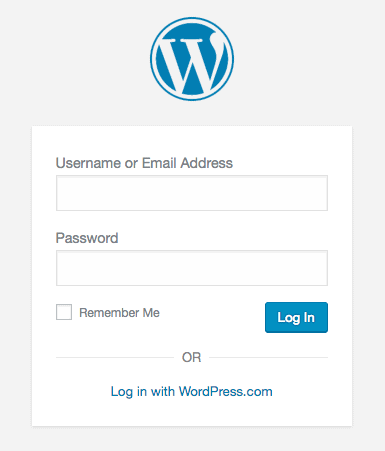
登录后,您将被定向到 WordPress 管理面板。 在这里您将个性化您的网站并添加页面和发布。
在仪表板上,转到设置并单击永久链接。
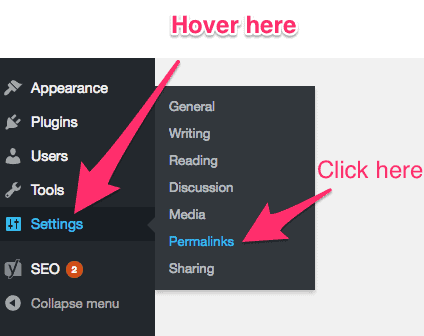
然后在自定义设置中,选择“帖子名称”并点击保存更改。 此步骤对于创建您的 URL 的可读性是必要的。
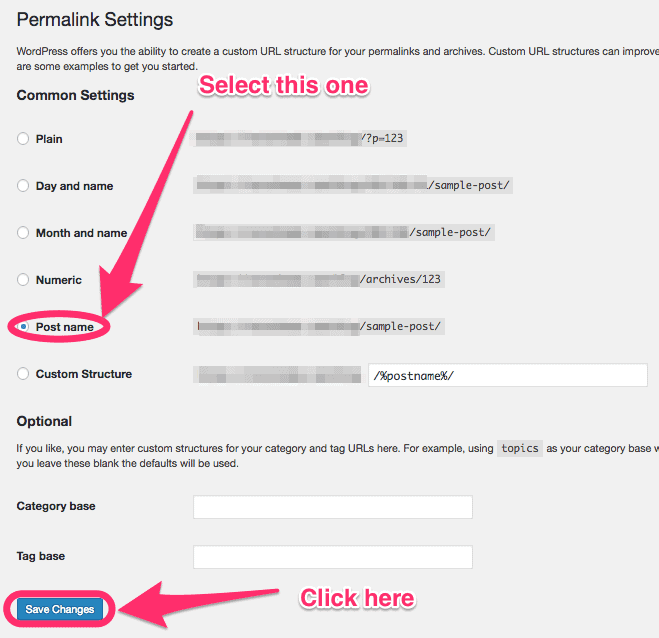
第 4 步。安装漂亮的 WordPress 主题
在 WordPress 中,您可以使用 WordPress 主题轻松更改博客的外观、布局和设计。
您只需要找到一个适合您目的的漂亮主题并将其安装在您的网站上即可。 而且,很快,您的网站就会看起来很漂亮。
在安装任何主题之前,在选择 WordPress 主题时需要注意以下几点。
- 设计:主题的布局和功能会影响您网站的外观和感觉。 您应该选择一个看起来干净、专业且适合您的教育网站类型的主题。
- 设计师:编码不佳的主题会导致许多技术错误。 此外,它们会降低您网站的性能并限制您的网站在搜索引擎上的排名。 所以,重要的是你要知道主题的设计者是否有足够的经验,主题是否有很好的评价。
- 响应性:主题应该是响应性的,即它应该针对每种类型的电子设备进行优化——计算机、移动设备、平板电脑。 您不想错过任何平台上的观众。
- SEO 就绪:如果主题已准备好搜索引擎优化 (SEO),您的网站将在 Google 搜索结果中排名更高。 因此,更多的人将可以访问您的网站,这有利于普及。 要检查主题是否已准备好 SEO,请转到此处并粘贴主题的 URL。 如果一个主题有很多错误,请避免使用该主题。 错误少的主题更适合 SEO。
- 来自开发者的支持:这仅适用于高级主题。 当您购买高级主题时,请检查支持团队的响应速度。
我还建议您参考这篇博文,了解如何选择 WordPress 主题来为您的网站选择主题。
对于本指南,我将选择 Education Zone WordPress 主题,因为它是免费的并且具有学校网站的所有重要元素。 您可以在此处找到我们的一些教育 WordPress 主题。
如何在您的 WordPress 仪表板中上传主题?
首先,登录 WordPress 仪表板https://yourwebsitename.com/wp-admin 。
然后,转到外观 → 主题。 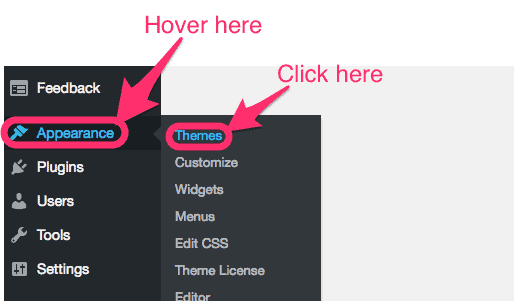
单击顶部的添加新按钮。
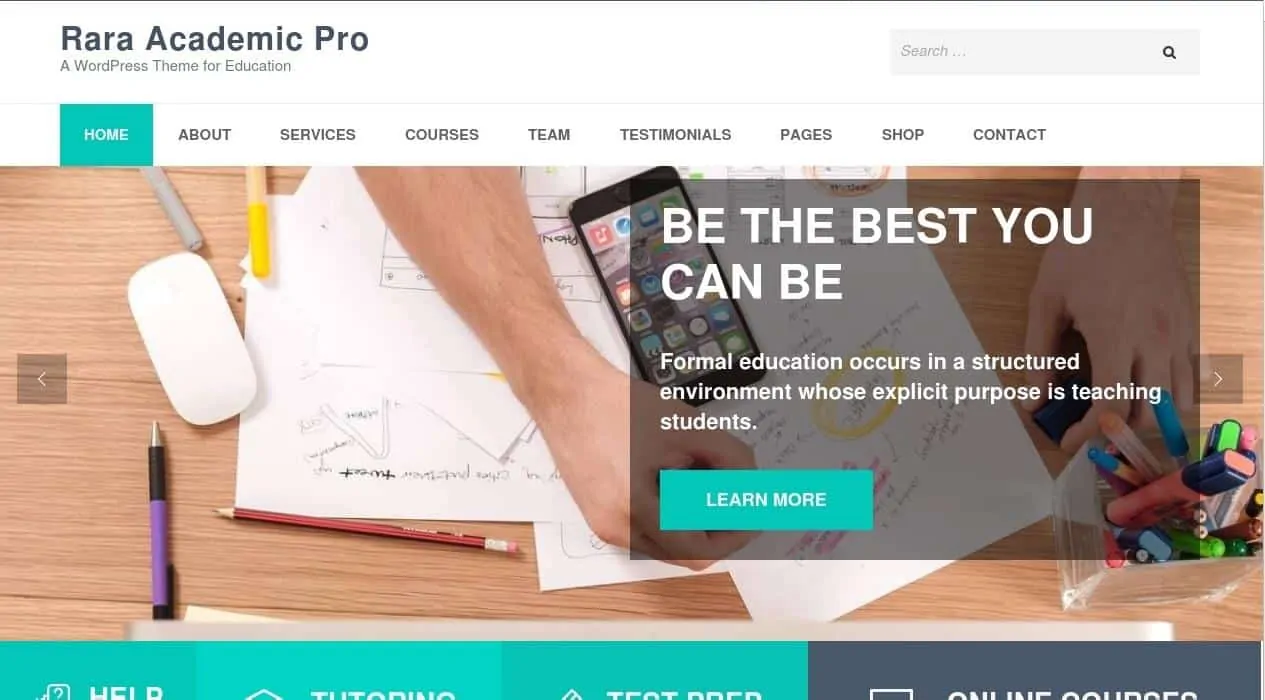
我们可以通过两种方法安装 WordPress 主题——直接从 WordPress 存储库(仅限免费主题)或通过上传方法。
如何从 WordPress 存储库安装和更改主题
单击“添加新”后, WordPress 存储库会在仪表板上显示特色主题列表。 在搜索栏中搜索Education Zone或您感兴趣的主题,然后单击Install 。 然后 WordPress 将在您的网站上安装主题。
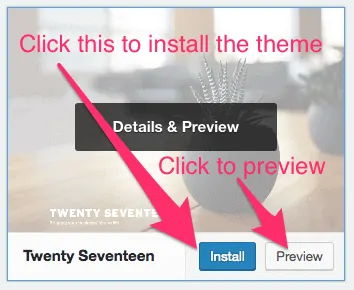
现在,单击激活以使其成为您教育网站的默认主题。
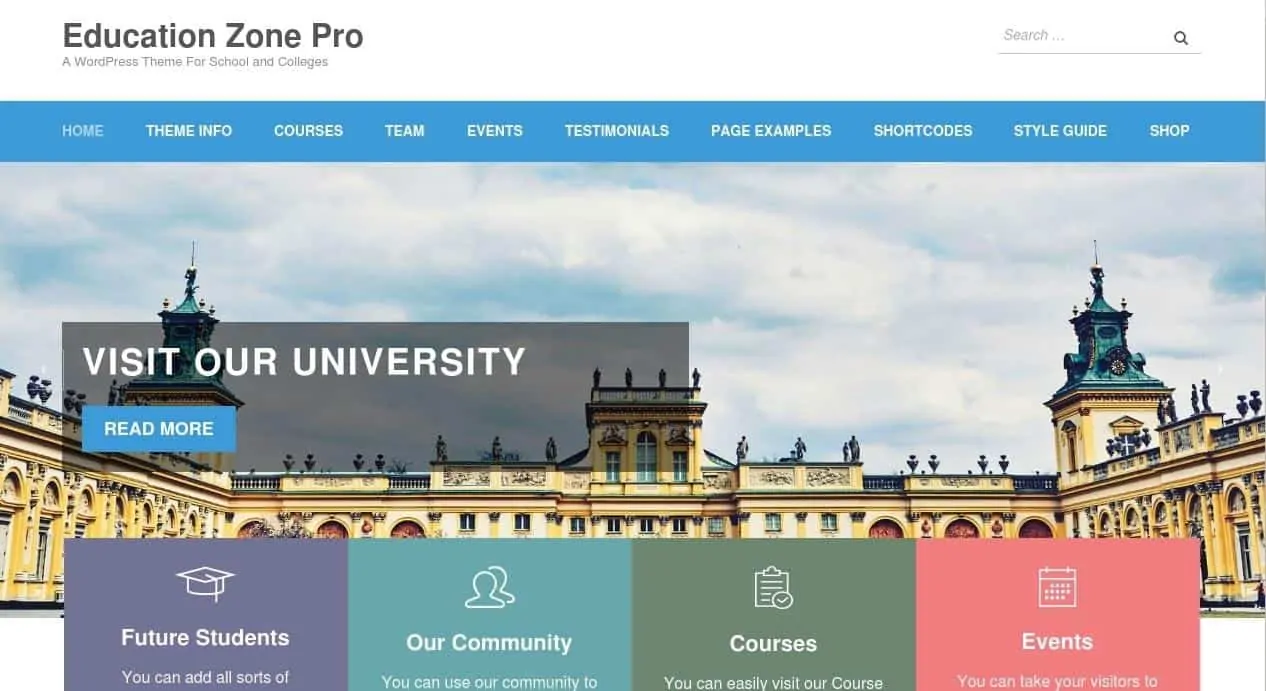
如何通过上传方式安装和更改主题?
在继续执行此步骤之前,请下载 Education Zone 主题或任何其他更适合您要求的教育 WordPress 主题。
单击Add new后,单击Upload Theme将您的主题上传到站点。
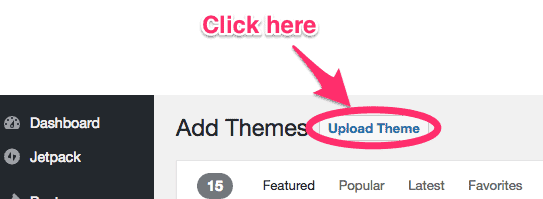
然后,单击浏览并从您的计算机中选择一个主题。 主题应为“.zip”格式。

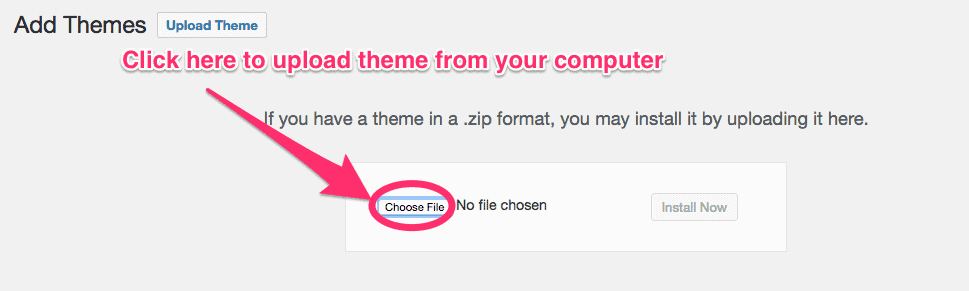
主题上传成功后,点击立即安装按钮。 您的主题将在几秒钟内准备就绪。
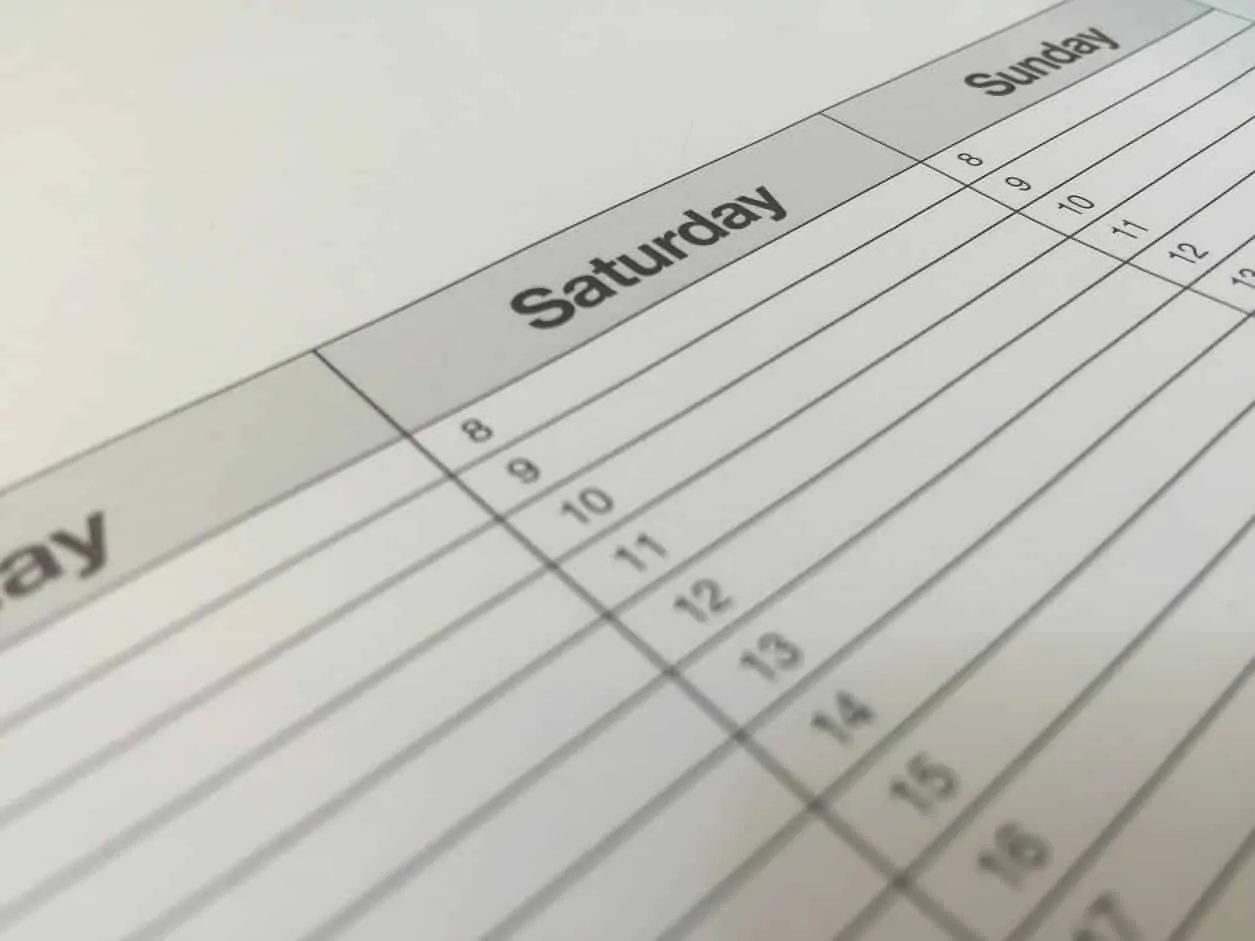
最后,单击激活以激活您学校网站上的主题。

恭喜!
您已成功在您的网站上安装了教育主题。
您现在可以自定义它并使用它的功能来构建您自己的官方学校网站。 如果您安装了 Education Zone 主题,则可以按照此 Education Zone 主题文档继续个性化主题。
我还列出了教育网站的三个最佳主题。 所有列出的主题也有免费版本。 您可以在购买 Premium 之前先试用免费版本。
如果您发现免费版本很有趣,并且如果您真的想建立一个教育/学校网站,那么在优质的高级主题上投资几块钱确实是一项不错的投资。 阅读此处了解选择高级主题的 7 个理由。
注意:此处列出的所有主题均由我们的团队制作。 我们有许多用于各种目的的美丽主题。 但是,该列表仅包含适合教育网站/博客的主题。 我们所有的主题都是由经验丰富的设计师设计和编码的。 所有的主题都是响应式的并且准备好了 SEO。 而且,您会从我们的设计师那里得到一流的支持。
教育网站推荐主题:
学前班和幼儿园专业版
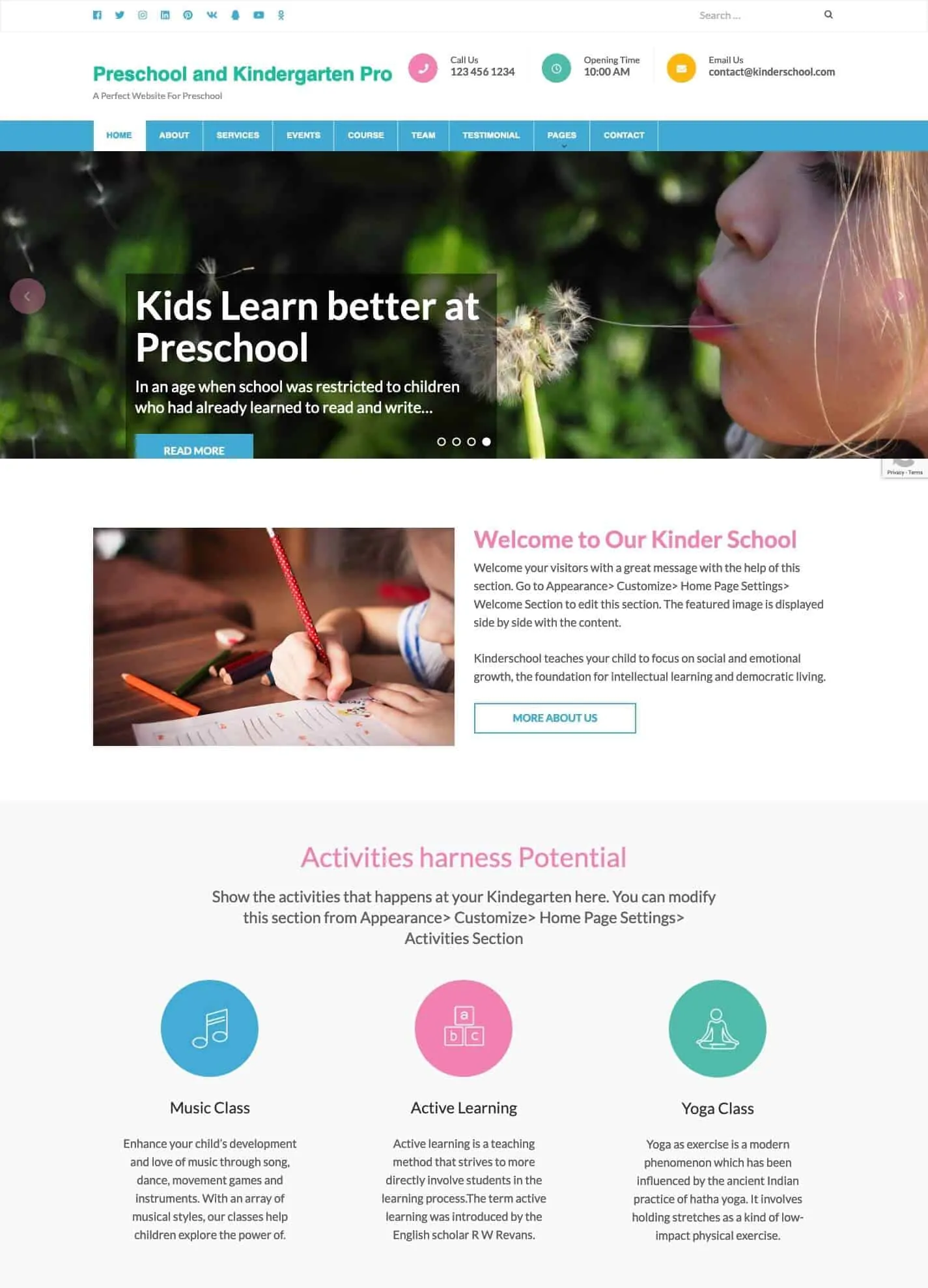
Preschool and Kindergarten Pro 是一个儿童友好、易于使用的 WordPress 主题,具有惊人的功能和精美的设计。
这个主题的简单导航和简单的用户界面吸引了用户并提供了更好的用户体验。 此主题允许您为孩子创建娱乐和教育活动、有关活动的博客文章、管理照片库以及与准父母更好地沟通。
该主题带有 7 个预定义页面、8 个预定义标题布局、16 个自定义小部件、多语言兼容性和广泛的文档,可让您根据需要方便地个性化您的网站。 该主题包含所有工具、功能、插件和小部件,可轻松为幼儿园、学前班和教育机构设置功能齐全的教育网站。
Rara 学术专业版
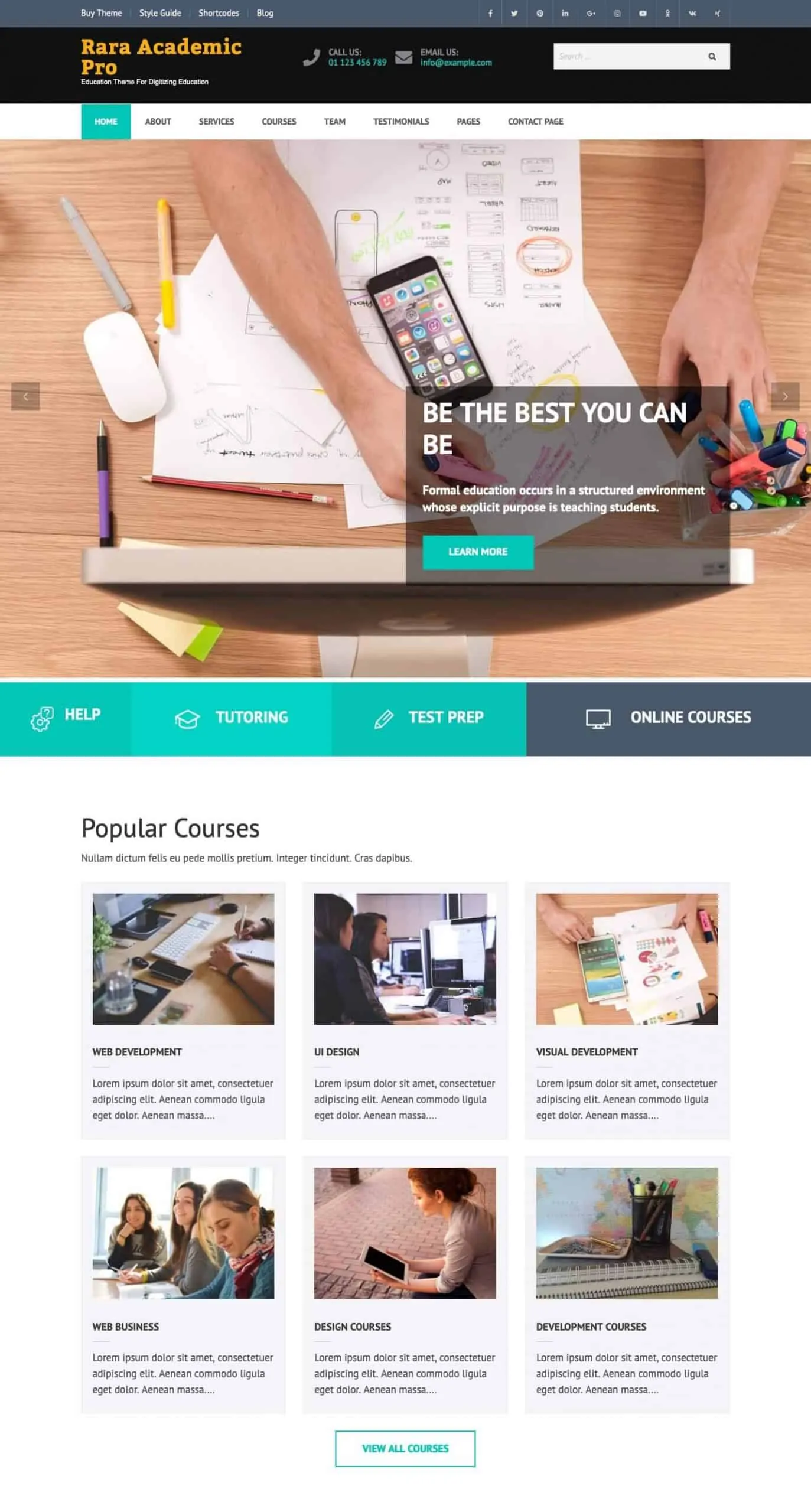
Rara Academic Pro 是一个漂亮的主题,为教育门户、培训中心、课程中心、学院、学院、大学、学校和幼儿园设计了干净、专业的外观。
此主题允许您创建无限的课程、在线课程或构建开放的在线图书馆,同时具有可扩展性和可访问性。
该主题带有 9 个预定义的标题布局、6 个预定义的页面、13 个自定义小部件、有吸引力的博客布局、多语言兼容性和广泛的文档,使您可以为您的机构构建一个具有无缝专业外观的网站。 该主题为教育信息、自定义帖子类型、事件和自定义页面提供了充足的空间,以向访问者传达信息。
教育专区专业版
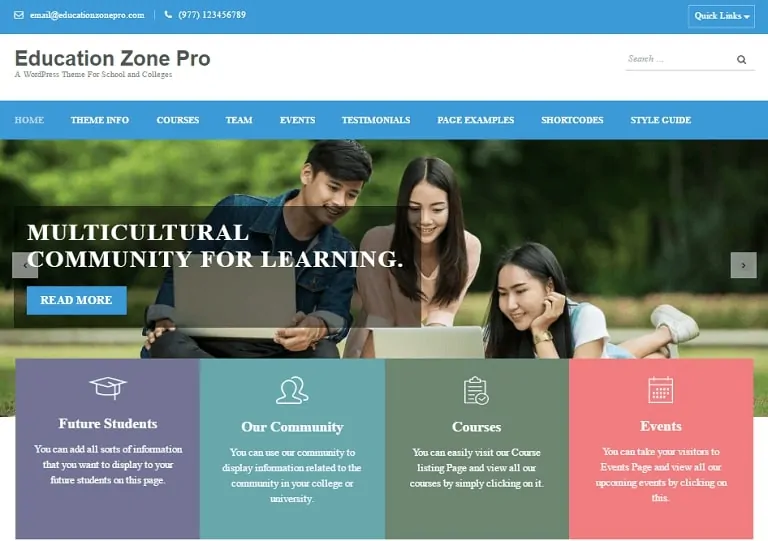
Education Zone Pro 是专为教育机构和学院打造的精美主题。
这个主题允许您建立一个学校的信息网站,其中包括提供的课程、团队信息、学生的文章和博客文章、学校新闻、即将举行的学校活动、学校的通讯等。
该主题附带许多添加的自定义页面、标题、小部件和其他工具,可以轻松自定义以构建具有简洁、专业设计和功能的机构网站,以便专业地将您的信息传达给您的潜在学生。
所有这些主题都具有响应性、编码良好、速度优化和 SEO 就绪。 此外,一旦您购买了这些主题,您就可以在任意数量的域上终身免费使用它。 除了所有这些功能外,如果您遇到任何问题,您还将获得经验丰富的开发人员的大力支持。
第 5 步。安装 WordPress 插件
学校插件是可以上传以扩展和扩展教育 WordPress 网站功能的一些软件。
我将在下面列出的插件将帮助您创建和管理课程,允许学生注册并为教师提供评估学生工作的方法,接收课程付款,并为课程提供交付系统。
如何安装 WordPress 插件?
首先,登录到您的 WordPress 管理面板。 http://yourwebsite.com/wp-admin
然后,单击插件。
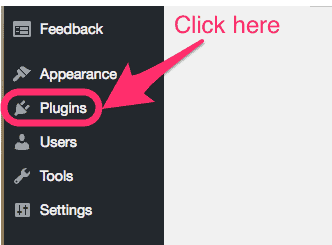
然后,单击添加新的。
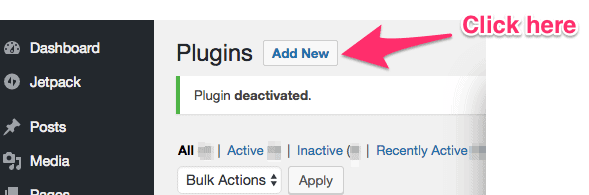
之后,在搜索栏上输入您要安装的插件的名称。 我搜索了teachingPress 。

然后,单击立即安装按钮以安装插件。

安装将需要几秒钟。 您将在按钮上看到正在安装..。

最后,单击激活按钮以激活您网站上的插件。

激活插件后,您将看到插件列表。
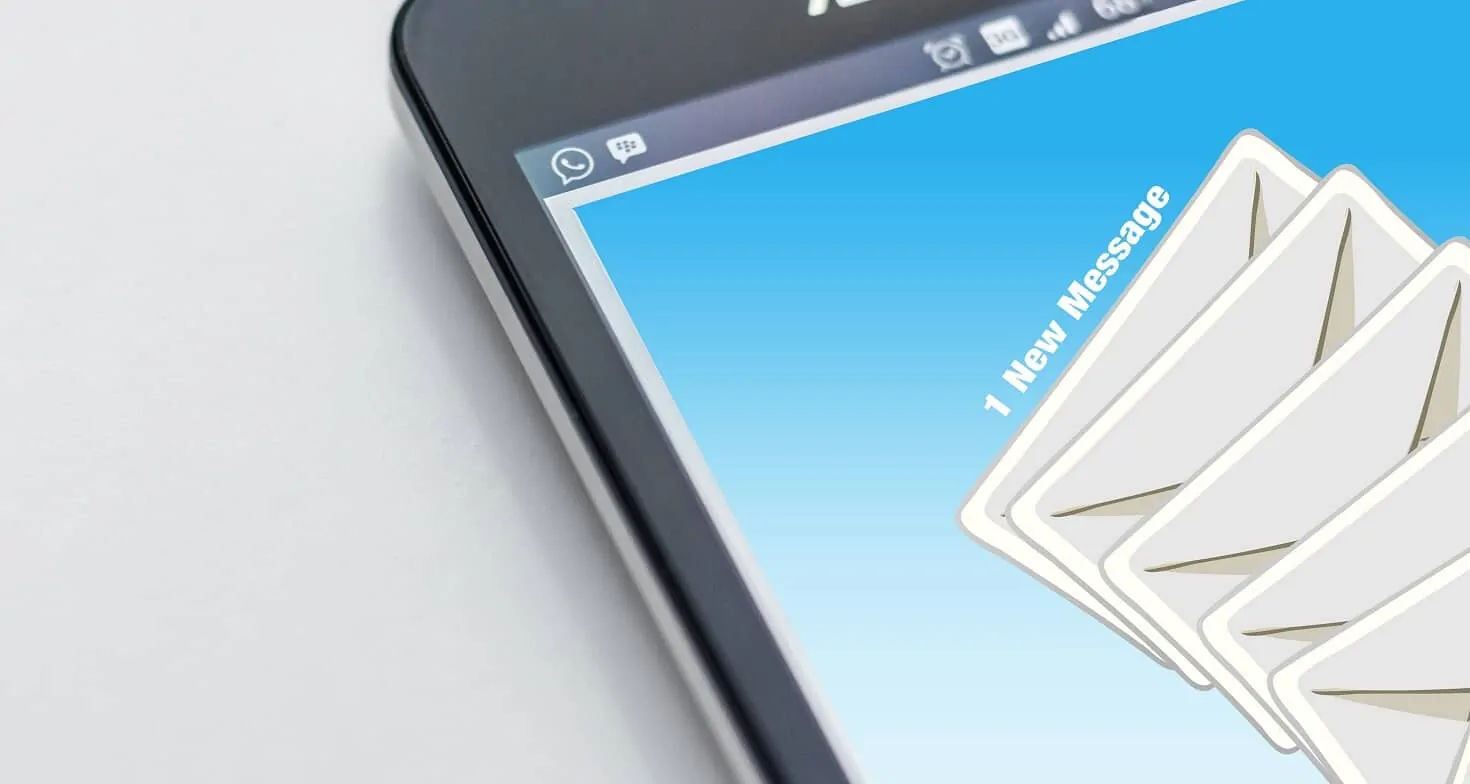
一些用于学校网站的 WordPress 插件
现在,让我们谈谈每个教育网站都应该使用的一些 School WordPress 插件。
导师 LMS
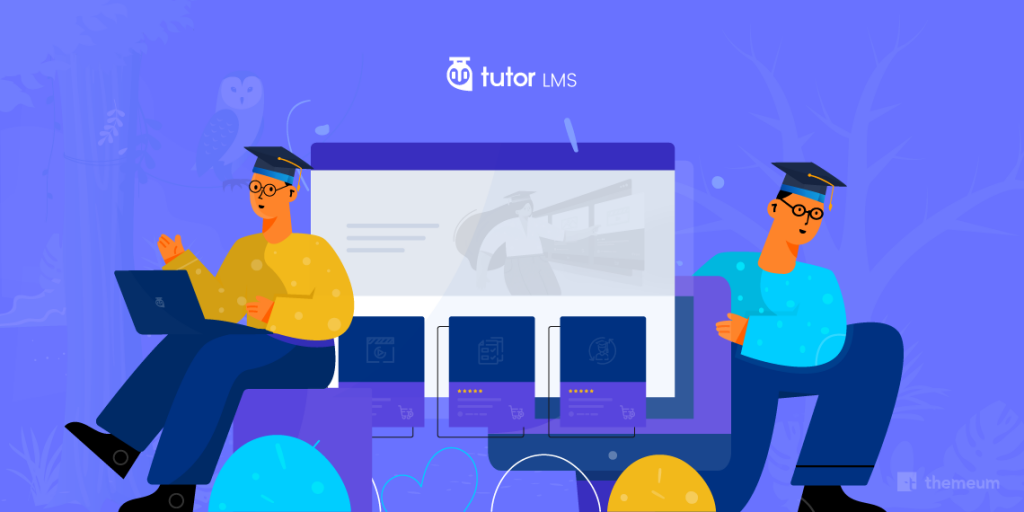
Tutor LMS 是一个免费增值的 LMS 插件,具有独特的课程构建器,可让您直接从前端创建课程。 整个课程可以从同一个课程构建器页面构建,包括所有课程、测验和作业。 它还支持多位讲师,并拥有一个强大的测验生成器,其中包含 10 个非常有趣的问题模式。
此外,您可以访问其可定制的证书、课程预览选项和强大的电子商务系统,以创建任何货币化模型。
学习短跑
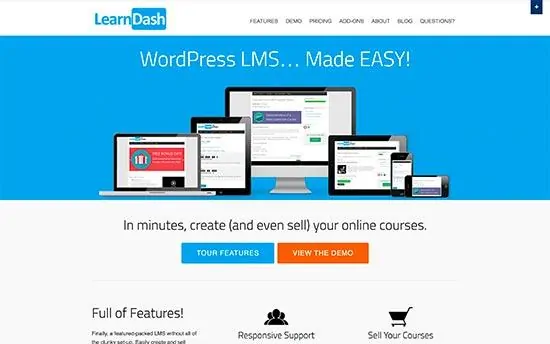
LearnDash 支持多层课程,可让您轻松创建包含课程、主题、测验和类别的课程。 您可以给用户分配,然后批准或评论它们。
它还带有带有多项选择题的测验和测试管理工具。 您可以轻松地为学生设置先决条件,例如先完成一堂课,然后再进行下一堂课。
升降机LMS
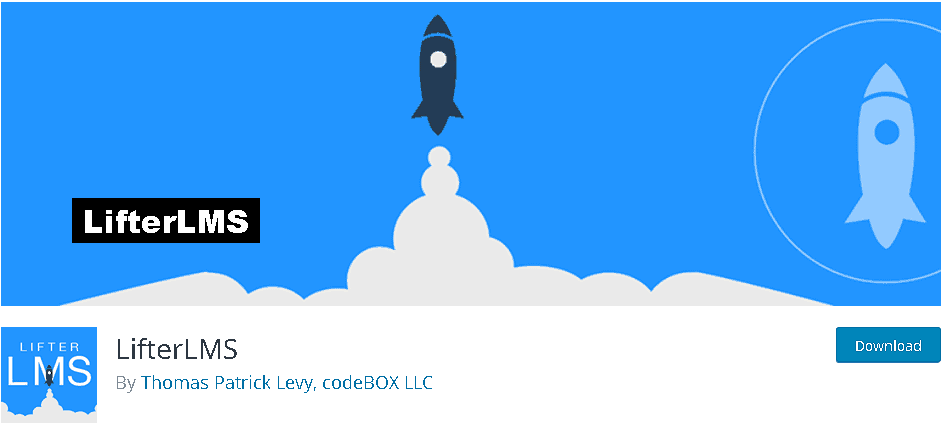
LifterLMS 是一个学习管理系统,它支持包含培训模块、课程、类别等的多层课程。这个插件就像一个会员网站,学生可以在其中注册或购买课程。 这会升级他们的会员级别,然后他们可以访问相关内容。
它还带有内置的购物车功能,您可以使用它来销售您的课程。
教出版社

teaPress 是一个课程管理和 BibTeX 兼容的出版物管理系统。 它针对教授和研究人员的需求进行了优化。 它将两个选项卡添加到您的仪表板:课程和出版物。
您可以从课程选项卡创建课程和学生帐户。 此外,您可以从出版物选项卡中描述将用于课程的出版物。 它可以是一本书、小册子、文章、章节、演示文稿、在线等。
课程出版社
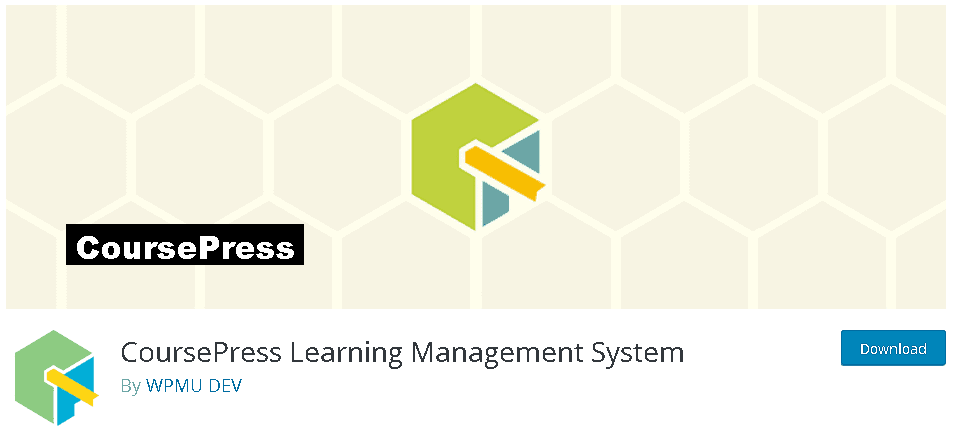
CoursePress 允许用户轻松创建和共享带有测验、视频和音频的课程。 您可以制作主要是视频的课程,允许用户上传和下载内容,并创建一个讨论板,学生和辅导员可以在这里交流想法。 CoursePress 可让您制作免费和付费课程。
老师
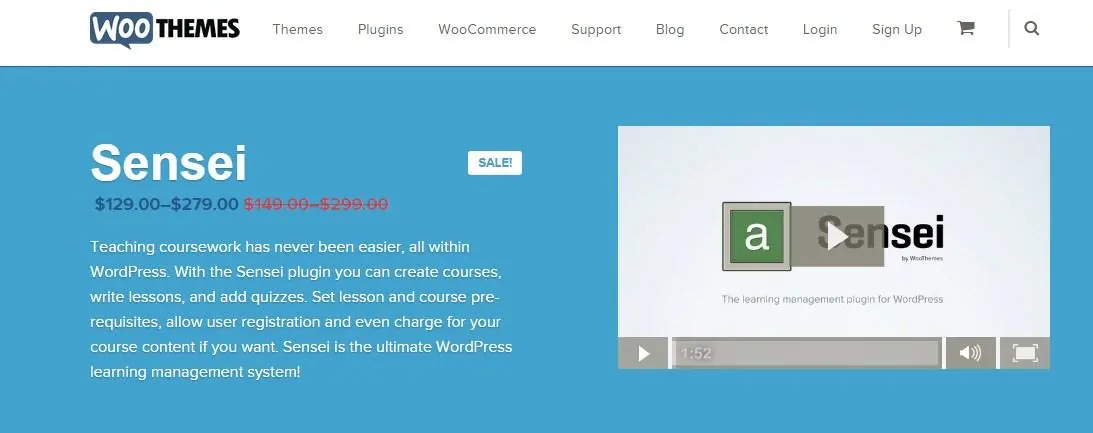
Sensei 是一个教学课程 WordPress 插件,允许用户创建课程、编写课程并为课程添加测验。 如果需要,您可以设置课程先决条件、注册用户并为您的课程收费。 Sensei 还让您分析谁在学习您的课程以及他们的进展情况。
WP课件
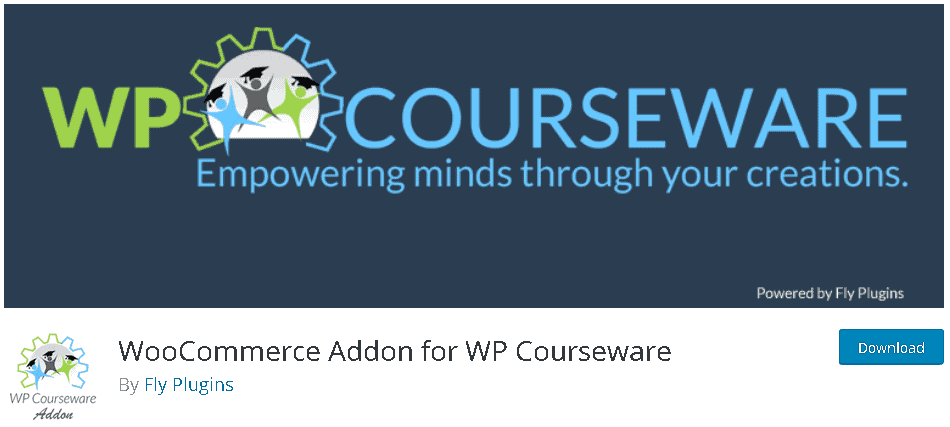
WPCourseware 是一个电子学习工具,它具有简单的拖放功能,可以轻松创建课程。 该插件包括学生进度可视化工具、课程大纲和可自定义的电子邮件通知等功能。 它允许您创建各种各样的测验类型,包括多项选择、真假、开放式,或者您可以让学生上传文件作为答案。
选择符合您要求的插件。 此外,教育插件,您还应该添加用于 SEO、安全、性能和备份的插件。
但是,不要使用插件使您的教育网站超载。
第 6 步。将内容添加到您的学校网站
哇! 庆祝活动就在眼前。 您的网站现在几乎准备就绪。
现在,将相关内容添加到您的网站,您将拥有自己的成熟教育/学校网站。
要添加帖子,请转到管理仪表板上的帖子> 添加新内容。
要在您的网站上添加页面,请转到管理仪表板上的页面 > 添加新页面。
您应该在学校网站上添加的内容
- 有关学校及其联系方式的信息。 您应该提供学校的简要信息、学校的成立、认证、他们的目标和座右铭、他们提供的课程等。您还应该提供您学校的联系方式、地址、电话号码、谷歌地图位置等。
- 课程和课程。 提供有关学校提供的课程和课程信息的部分。 重要的是要提及课程的摘要和详细信息,特定班级和特定课程的学生人数。
- 画廊。 它形象地展示了各种重要的学校活动、事件、成就等。
- 新闻和事件。 它们包括最近或即将举行的活动、研讨会、研讨会、文章、公告等的照片报告。它们还包括奖项、教育和职业提升培训。
- 学生信息页面。 这是一个部分,您可以在其中添加学生的个人信息、他们的成就和进步以及他们的考试详细信息。
- 教职员工。 本部分包括所有教师的个人信息、他们教授的课程和他们多年的经验。
- 家长的见证。 在本节中,您可以添加家长对您的学校及其活动的看法。
- 为什么选择我们部分。 您可以展示学校的成绩,发布学校、老师和优秀毕业生的照片,并告诉未来的家长和学生为什么他们应该选择您的学校。
- 学生成功案例。 您可以在这里展示学生的成就、技能和成功故事。
- 每天或每月或每年发布学生文章、创造力和著作的博客/通讯。
结论
呸! 如果你真的和我一起来到这里,我想你已经准备好你的网站了。
您现在拥有一个功能齐全的教育/学校网站,其中包含所有必要的工具。
随意以您想要的方式自定义您的网站。 玩转主题、插件并设计您自己的教育网站。
这是第一次安装 WordPress 后应该做的 11 件事。
在下面的评论中让我们知道您最喜欢的主题和插件!
